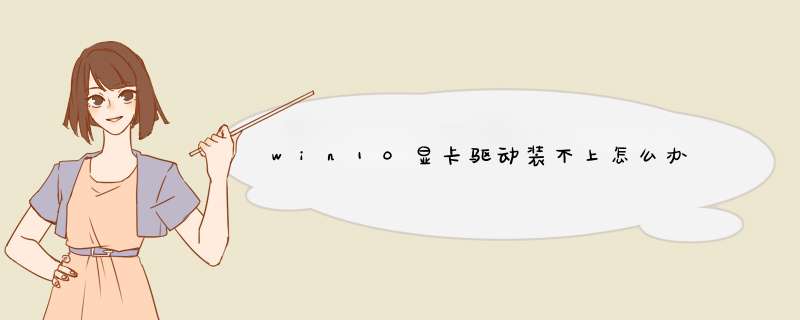
win10显卡驱动装不上可能是因为系统版本过老,将WIN10更新到最新版本后,再次打卡NVIDIA程序即可安装驱动,具体安装的方法步骤如下:
1、首先打开win10设置,在win10设置界面内找到并点击“更新与安全”选项并进入。
2、在更新与安全界面点击左边选项栏中的windows更新,在windows更新界面内查看更新进度,并等待系统自动安装。
3、等系统自动安装完成后打开NVIDIA安装程序。
4、安装完成后即可解决win10显卡驱动装不上的问题。
当我们在安装win10系统的时候,遇到驱动无法安装的问题,怎么办?下面是我为大家介绍win10安装遇到驱动无法安装的解决方法,欢迎大家阅读。win10安装遇到驱动无法安装的解决方法
1、单击开始菜单,然后按住“ SHITF键 ”关点击电源按钮,选择重启
2、重启后,系统进入到“选择一个选项”界面,然后我们再选择“疑难解答”
3、进入到疑难解答后,再选择“高级选项”,如下图:
4、接下来,我们选择“启动设置”
5、接下来在启动设置中,我们可以看到多选项(如禁用驱动程序强制签名),这时是不能选择的,Windows需要我们先重启来激活这些选项,我们点击重启即可
6、重启后,我们就可以看到众多的特殊启动模式选项了,其中也包括“禁用驱动强制签名”,我们可以按数字键来选择进入的系统,如按 7键
一、系统版本与驱动程序不兼容
如果系统版本低,可能就会出现无法安装显卡驱动的问题,以Win10为例,我们可以点击开始菜单,点击“设置”齿轮的按钮,选择“更新和安全”,以检查第一项中的Windows更新,然后等待它完成更新,然后自动安装就可以了,升级好之后,点击“立即重新启动”即可。
二、旧显卡驱动没有清除干净造成的
手动清除比较麻烦,不一定可以完全删除,所以我们可以借助了一个驱动卸载工具,那就是“DDU显卡卸载工具(Display Driver Uninstaller)”,下载Display Driver Uninstaller工具之后,我们双击运行“Display Driver Uninstaller.exe”应用程序,
打开Display Driver Uninstaller软件界面之后,我们在右侧栏的选项中,选择“显卡”,例如我们是NVIDIA显卡,我们直接选择“NVIDIA”,我们选择清除并重启。
等待执行完毕,所有的清除步骤可以在日志显示。
直到提示“显卡驱动已被清理,是否希望退出DDU”,选择“是”,重启电脑之后,我们再安装显卡驱动就可以成功了,在安装过程中就不会d出“Nvidia安装程序失败”的问题了。
相关说明
如果你Win10系统也是最新的,测试了NVIDIA官网的显卡驱动,不同版本的显卡驱动都测试了,并且驱动精灵、驱动人生等驱动软件也测试都无法安装,那么可能就是你电脑中存在旧版的显卡驱动没有完全删除干净导致的无法安装。
欢迎分享,转载请注明来源:内存溢出

 微信扫一扫
微信扫一扫
 支付宝扫一扫
支付宝扫一扫
评论列表(0条)